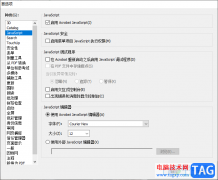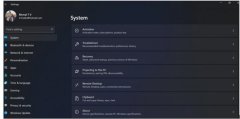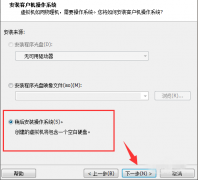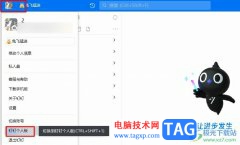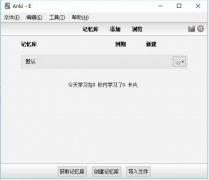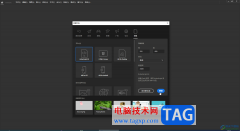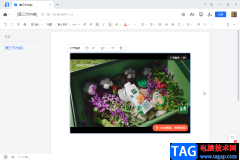很多用户在更新了Windows11版本后,会发现自己的桌面图标全部被清空了。那么Windows11如何开启计算机图标显示?下面小编给大家分享一下Windows11设置计算机图标显示步骤介绍,有需要的小伙伴赶快来学习下吧。
1.鼠标右键桌面,打开显示设置按钮
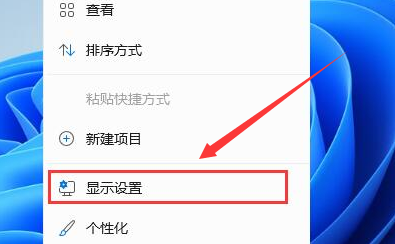
2.在新窗口左侧找到个性化选项
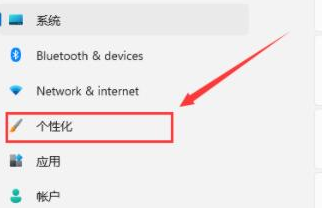
3.点击进入其中的主题页面
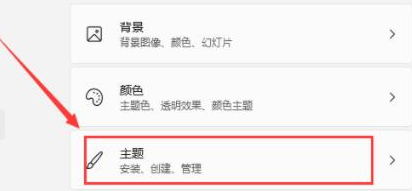
4.找到相关设置栏目下的桌面图标设置按钮
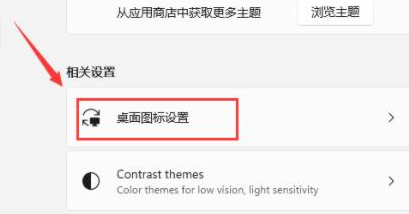
5.选择计算机图标进行勾选开启即可
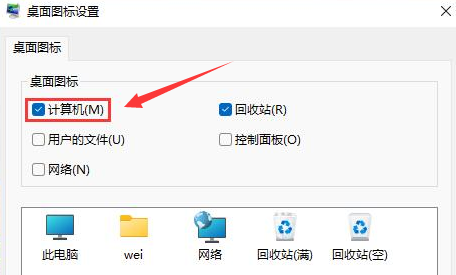
以上就是小编为大家分享的Windows11设置计算机图标显示步骤介绍,有需要的朋友赶快来看看本篇文章吧!